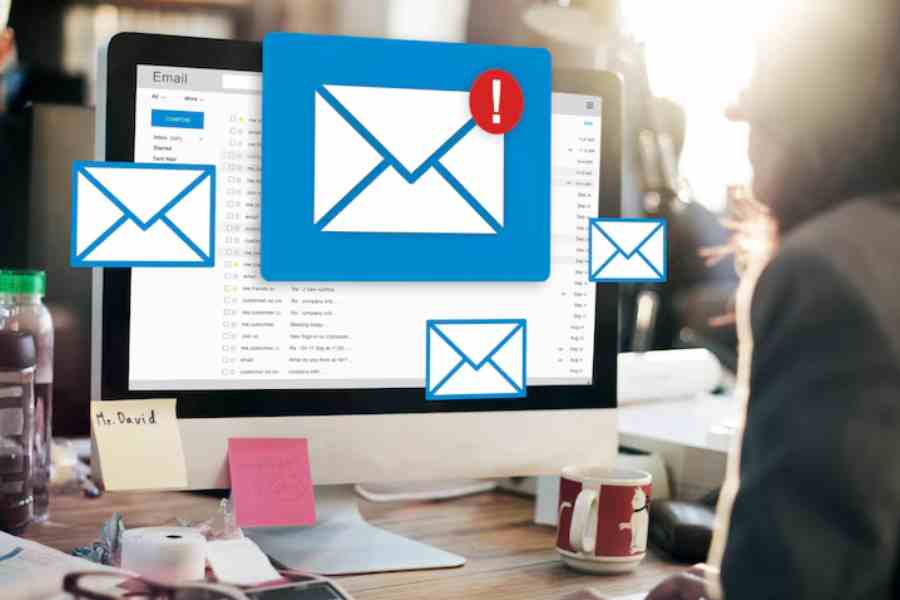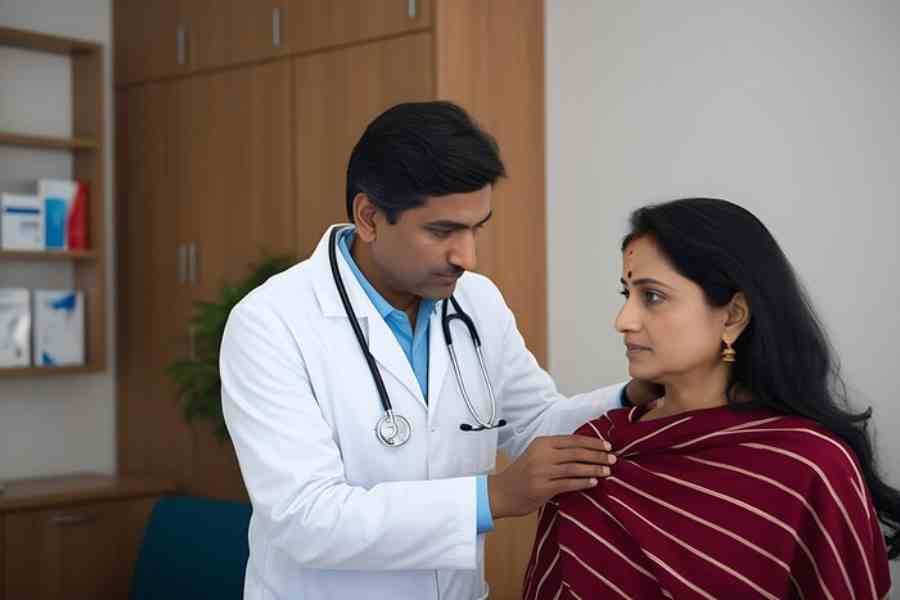প্রতি দিন অসংখ্য জিমেল আসে আপনার মেলবক্সে। তার মধ্যে অকাজের মেলও থাকে অজস্র। আর এইসব অদরকারি, অপ্রয়োজনীয় মেলের ভিড়ে হয়তো হারিয়ে যায় গুরুত্বপূর্ণ কোনও মেল। কাজের সময় তা খুঁজে তো পাওয়াই যায় না, এ দিকে একটি একটি করে অপ্রয়োজনীয় মেল বেছে সেগুলি মোছার কাজও যথেষ্টই সময়সাপেক্ষ। একটু অন্যমনস্ক হলেই মুছে যেতে পারে দরকারি কোনও মেল। আবার ইনবক্স যদি একেবারে ভরে ওঠে, তখন নতুন মেল ঢুকতেও চাইবে না। তা হলে কী করণীয়? কী ভাবে একসঙ্গে সমস্ত অপ্রয়োজনীয় মেল মুছে ফেলতে পারবেন সে উপায় শিখে নিন।
অতিরিক্ত মেলের বোঝায় ইনবক্স খুলছে না বা জরুরি মেল ঢুকছে না, এমন সমস্যায় যদি ভোগেন, তা হলে তা সমাধানের সহজ উপায় আছে। জিমেলে একসঙ্গে ১০০টি মেল নির্বাচিত করে তা মোছার উপায় আছে। সেই পদ্ধতি জেনে নিলেই এক একবারে এক একটি পেজের অদরকারি সব মেল একসঙ্গে বাছাই করে মুছে দিতে পারবেন।
ধাপে ধাপে শিখে নিন পদ্ধতি
১) প্রথমে জরুরি মেলগুলি বেছে সেগুলি আলাদা ফোল্ডারে রাখুন অথবা ‘মার্ক’ করে রাখুন। কারণ একসঙ্গে সব মেল নির্বাচনের সময়ে তার মধ্যে জরুরি মেলও ঢুকে যেতে পারে।
২) এবার ইনবক্সে বাঁ দিকের উপরে ‘সিলেক্ট’ বক্সে ক্লিক করলেই অনেকগুলি অপশন খুলে যাবে। যদি একসঙ্গে সব মুছে দিতে চান তা হলে একবারে নির্বাচন করে ডিলিট করে দিলেই হবে। না হলে মার্ক করা মেলগুলি বাদ দিয়েও সিলেক্ট করা যাবে সবটা। এক বারে ৫০-১০০টি মেল ডিলিট হয়ে যাবে।
আরও পড়ুন:
৩) আরও একটি পদ্ধতি হল ইনবক্সের ‘সার্চ’ অপশনে গিয়ে ‘ইস: রিড’ কম্যান্ড লিখুন। তার পর কি-বোর্ডের ‘এন্টার’ বোতাম টিপলেই জিমেল সেইসব মেলের তালিকা দেখাবে যা আপনি পড়ে ফেলেছেন। এ বার চেক বক্সে গিয়ে সেই সমস্ত মেল একসঙ্গে নির্বাচন করে মুছে দিতে পারেন।
৪) তারিখ অনুযায়ীও মেল নির্বাচন করতে পারেন। তার জন্য ইনবক্সের উপরে সার্চ বক্সে ক্লিক করলেই ‘ফর্ম’ বলে একটি পেজ খুলবে। সেখানে কোনও নির্দিষ্ট মেলের নাম অথবা কোন তারিখ থেকে কোন তারিখ অবধি মেল চাইছেন তা নির্বাচন করতে পারবেন। চেক বক্সে সব মেল নির্বাচন করে একসঙ্গে মুছে দেওয়া যাবে।
ভুলবশত কোনও জরুরি মেল ডিলিট হয়ে গেলে চিন্তা নেই। মেল ডিলিট হলে সেটি ‘ট্র্যাশ’ ফোল্ডারে ৩০ দিন অবধি থাকে। যদি না ট্র্যাশ ফোল্ডার থেকে সব মেল ডিলিট করে থাকেন। ভুলবশত মুছে ফেলার মেল ফিরে পাওয়ার জন্য ‘মোর’ আইকনে ক্লিক করুন। সেখান থেকে ‘ট্র্যাশ’ আইকনে যান। এ বার যেগুলি ফিরে পেতে চান সেগুলির পাশে চেকবক্সে গিয়ে ক্লিক করে নির্বাচন করুন। তার পর ‘মুভ টু’ আইকনে ক্লিক করে বেছে নিন সেগুলি কোন ফোল্ডারে যাবে।